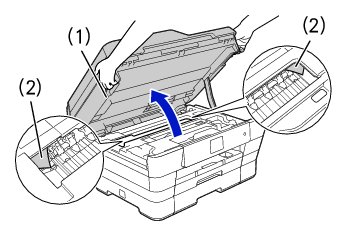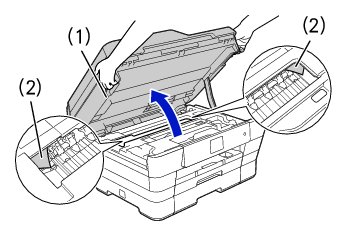紙詰りが解消しないときは
紙詰りが解消しないときは
1. 両手で本体カバー(1)を開いて、内部に紙片(2)が残っていないかを確認する
本体カバーが保持される位置まで上げてください。残っている紙片があれば、破れないように静かに抜き取ります。
 注意
|
|
●
万一インクが皮膚に付着したら、すぐに石けんと水で十分に洗い流してください。
|

|
■
内部に詰まった記録紙を取り除くときは、本体内部になるべく触らないようにご注意ください。故障の原因となったり、手が汚れたりする場合があります。記録紙が破れてしまった場合は、本体内部を傷つけないように注意して、紙片をピンセットなどで取り除いてください。
■
プリントヘッドの下に紙が詰まったときは必ず電源プラグを抜いてください。また、プリントヘッドの損傷を避けるために紙と接触しない方向にプリントヘッドを動かし、記録紙を取り除いてください。
■
プリントヘッドが図のように右端で止まっている場合は、以下の手順で操作してください。
(1)電源プラグが差し込まれた状態で、 ![[停止ボタン]](images/k1170.jpg) を長押しする
プリントヘッドが中央に移動します。
(2)電源プラグを抜いて、記録紙を取り除く
(3)本体カバーを閉じて、電源プラグをコンセントに差し込む
本製品の電源が入り、プリントヘッドが所定の位置に自動的に戻ります。
|

2. 電源プラグをコンセントから抜く
3. 本体カバーを閉める
 注意
|
|
●
本体カバーは、手をはさまないように注意して、最後まで両手を離さないようにして閉じてください。
|
両方の側面の溝に手をかけて両手で本体カバーを持ち、ゆっくりと閉じてください。
4. 手差しトレイを開く
5. 手差しトレイにA4サイズの厚紙を横向きにセットする
トレイの底に厚紙を押し込んでください。押し込まないと、電源プラグを差し込んだときに厚紙が吸い込まれません。
 光沢紙のご使用をお勧めします。
|
6. 電源プラグをコンセントに差し込む
|
◆
厚紙が吸い込まれて本体内部を通り、詰まっていた紙片と共に排紙されます。
|
7. 両手で本体カバー(1)を開けて、内部に紙片(2)が残っていないかを確認する
本体カバーが保持される位置まで上げてください。残っている紙片があれば、破れないように静かに抜き取ります。
 注意
|
|
●
万一インクが皮膚に付着したら、すぐに石けんと水で十分に洗い流してください。
|
8. 本体カバーを閉める
 注意
|
|
●
本体カバーは、手をはさまないように注意して、最後まで両手を離さないようにして閉じてください。
|
両方の側面の溝に手をかけて両手で本体カバーを持ち、ゆっくりと閉じてください。
9. エラーメッセージが消えていることを確認する
 一度で紙片を取り除くことができなかった場合は、手順 1〜 9を繰り返してください。
|